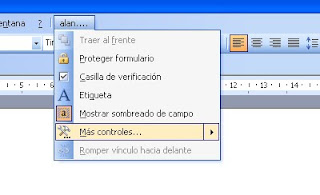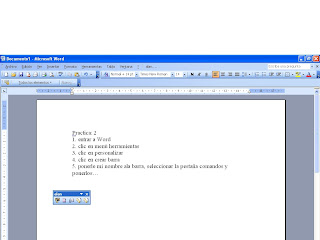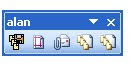pasos:
-boton office..
-guardar como...
-herramientas...
-opciones generales..
-poner contraseña....
-habilitar todos los macros..
-aceptar...
jueves, 25 de febrero de 2010
martes, 23 de febrero de 2010
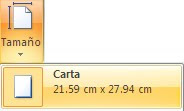
PASOS
1)TAMAÑO DE PAPEL DE CARTAclic en diseño de pagina/ tamaño/ carta.
2)ORIENTACION ORIZONTAL
clic en diseño de pagina/ orientacion/ horizontal
3)MARGENES
clic en diseño de pagina/ margenes
4) ENCABEZADO Y PIE DE PAGINA
insertar / encabezado
insertar / encabezado
5) PIE DE PAGINA SU NOMBRE Y GRUPO
insertar/pie de pagina
para insertar la hora
alt+shift+h
para insertar la fecha
alt + shift+f
7) DOBLE INTERLINEADO
seleccionas todo el texto clic en inicio/interlineado/ 2
8)FUENTE VERDANA
clic en inicio/tipo de letra /verdana
9)COLOR DE FUENTE
clic en inicio/color de letra/verde
10)TITULIO CENTRADO
selecciona el titulo/ctrl+t
11)PRIMERA LETRA CAPITAL
insertar /letra capital
12)JUSTIFICADO
selecciona el texto/ctrl+j
13) PAGINADO
insertar/numero de pagina.....
lunes, 22 de febrero de 2010
p.7control de cambios...
-HABILITAR EL CONTROL DE CAMBIOS
clic en revisar/control de cambios
-TEXTO INSERTADO:SUBRAYADO EN VERDE
clic en control de cambios/cambiar opciones de seguimiento/inserciones/verde lima
-TEXTO ELIMINADO:TACHADO ROJO
clic en control de cambios/cambiar opciones de seguimiento/eliminaciones/rojo
-PARA AGREGAR UN INDICADOR DE CONTROL DE CAMBIOS
clic derecho en la barra de estado/control de cambios
-NOTA:
PARA ACTIVAR EL CONTROL DE CAMBIOS PUEDE SER NESESARIO DESACTIVAR LA PROTECCION DEL DOCUMENTO EN LA FICHA REVISAR/PROTEGER...
clic en revisar/control de cambios
-TEXTO INSERTADO:SUBRAYADO EN VERDE
clic en control de cambios/cambiar opciones de seguimiento/inserciones/verde lima
-TEXTO ELIMINADO:TACHADO ROJO
clic en control de cambios/cambiar opciones de seguimiento/eliminaciones/rojo
-PARA AGREGAR UN INDICADOR DE CONTROL DE CAMBIOS
clic derecho en la barra de estado/control de cambios
-NOTA:
PARA ACTIVAR EL CONTROL DE CAMBIOS PUEDE SER NESESARIO DESACTIVAR LA PROTECCION DEL DOCUMENTO EN LA FICHA REVISAR/PROTEGER...
p.6 configurar pagina...
Escibir en el procesador de palabras un documento al que apliquen la siguiente configuracion:
TAMAÑO DE PAPEL DE CARTA
clic en diseño de paginatamaño carta.
ORIENTACION ORIZONTAL
clic en diseño de pagina♀orientacion/ horizontal
MARGENES
clic en diseño de pagina♀margenes
ENCABEZADO Y PIE DE PAGINA
insertar encabezado
PIE DE PAGINA SU NOMBRE Y GRUPO
insertar/pie de pagina para insertar la hora
alt+shift+h para insertar la fecha alt + shift+f
DOBLE INTERLINEADO
seleccionas todo el texto clic en inicio interlineado
2FUENTE VERDANA
clic en iniciotipo de letra /verdana
COLOR DE FUENTE
clic en iniciocolor de letra/rosita
TITULO CENTRADO
selecciona el titulo ctrl+t
PRIMERA LETRA CAPITAL
insertar letra capital
JUSTIFICADO
selecciona el texto ctrl+j
PAGINADO
insertarnumero de pagina
comentario:
TAMAÑO DE PAPEL DE CARTA
clic en diseño de paginatamaño carta.
ORIENTACION ORIZONTAL
clic en diseño de pagina♀orientacion/ horizontal
MARGENES
clic en diseño de pagina♀margenes
ENCABEZADO Y PIE DE PAGINA
insertar encabezado
PIE DE PAGINA SU NOMBRE Y GRUPO
insertar/pie de pagina para insertar la hora
alt+shift+h para insertar la fecha alt + shift+f
DOBLE INTERLINEADO
seleccionas todo el texto clic en inicio interlineado
2FUENTE VERDANA
clic en iniciotipo de letra /verdana
COLOR DE FUENTE
clic en iniciocolor de letra/rosita
TITULO CENTRADO
selecciona el titulo ctrl+t
PRIMERA LETRA CAPITAL
insertar letra capital
JUSTIFICADO
selecciona el texto ctrl+j
PAGINADO
insertarnumero de pagina
comentario:
martes, 16 de febrero de 2010
p.5opciones de edicion...
1. PASOS:
1-Clic en cinta de opciones/mas comandos/personalizar/seleccionar los comandos deseados/agregar/aceptar.
2. PASOS:
.2-clic en cinta de opciones/mas comandos/avanzadas/mostrar/modificar el numero de documentos recientes.
3. PASOS:
.3-clic en cinta de opciones/mas comandos/mas frecuentes /modificar el nombre de usuario.
4. PASOS:
.4- clic en cinta de opciones/mas comandos/guardar/ubicación de archivo predeterminada
5. PASOS:
5-clic en cinta de opciones/mas comandos/revisión /marcar palabras repetidas.
6. PASOS:
.6-clic en cinta de opciones/mas comandos/mostrar/espacios.
7. PASOS:
.7- clic en cinta de opciones/mas comandos/guardar/guardar información de auto recuperación
8. PASOS:
.8- clic en cinta de opciones/mas comandos/mostrar/tabulaciones
9. PASOS:
.9- clic en cinta de opciones/mas comandos/revisión/revisar ortografía mientras escribe
comentario:
esta practica me ayudo a editar en word cuando lo ocupe ya voy a saber como editar..
1-Clic en cinta de opciones/mas comandos/personalizar/seleccionar los comandos deseados/agregar/aceptar.
2. PASOS:
.2-clic en cinta de opciones/mas comandos/avanzadas/mostrar/modificar el numero de documentos recientes.
3. PASOS:
.3-clic en cinta de opciones/mas comandos/mas frecuentes /modificar el nombre de usuario.
4. PASOS:
.4- clic en cinta de opciones/mas comandos/guardar/ubicación de archivo predeterminada
5. PASOS:
5-clic en cinta de opciones/mas comandos/revisión /marcar palabras repetidas.
6. PASOS:
.6-clic en cinta de opciones/mas comandos/mostrar/espacios.
7. PASOS:
.7- clic en cinta de opciones/mas comandos/guardar/guardar información de auto recuperación
8. PASOS:
.8- clic en cinta de opciones/mas comandos/mostrar/tabulaciones
9. PASOS:
.9- clic en cinta de opciones/mas comandos/revisión/revisar ortografía mientras escribe
comentario:
esta practica me ayudo a editar en word cuando lo ocupe ya voy a saber como editar..
lunes, 15 de febrero de 2010
p.4 eliminar barras y menu ....
pasos
1.entrar a word
2.menu herramientas
3.personalizar-opciones
4.seleccionar menu cllic derecho eliminar...
comentario:
pues en esta practica aprendi a borrar las barras que cree fue facil...
1.entrar a word
2.menu herramientas
3.personalizar-opciones
4.seleccionar menu cllic derecho eliminar...
comentario:
pues en esta practica aprendi a borrar las barras que cree fue facil...
p.3barra de menu..
p.2.barra de herramientas...
viernes, 12 de febrero de 2010
p.1. elementos de la ventana de word..
1.entrar a word.
2.presionar pint screen..
3.abrir paint..
4.click ctrl+v...
5.poner el nombre de los elementos...
6.pasar al blogspot...
Suscribirse a:
Comentarios (Atom)